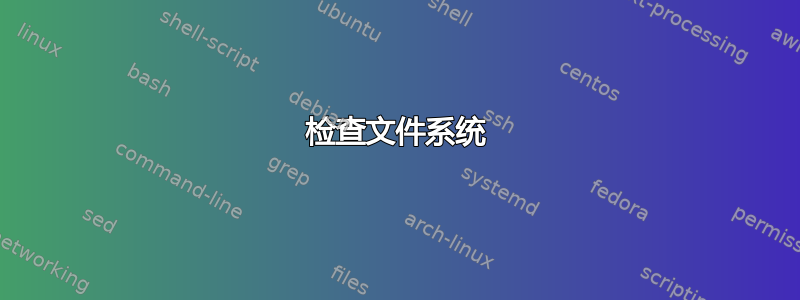
我无法.Trash-503通过 GUI 或终端删除文件夹,
它返回一个$RECYCLE.BIN.trashinfo: Input/output error
甚至连那个垃圾目录中的sudo rm -r一个简单的工作都没有。ls
检查下面的终端输出:
subroot@subroot:~$ cd /media/xxxxx/
subroot@subroot:/media/xxxxx$ rm .Trash-503/
rm: cannot remove `.Trash-503/': Is a directory
subroot@subroot:/media/xxxxx$ rm -r .Trash-503/
rm: cannot remove `.Trash-503/info/$RECYCLE.BIN.trashinfo': Input/output error
rm: cannot remove `.Trash-503/info/found.000.trashinfo': Input/output error
rm: cannot remove `.Trash-503/info': Directory not empty
subroot@subroot:/media/xxxxx$ sudo rm -r .Trash-503/
[sudo] password for subroot:
rm: cannot remove `.Trash-503/info/$RECYCLE.BIN.trashinfo': Input/output error
rm: cannot remove `.Trash-503/info/found.000.trashinfo': Input/output error
subroot@subroot:/media/xxxxx$ cd .Trash-503/
subroot@subroot:/media/xxxxx/.Trash-503$ ls
info
subroot@subroot:/media/xxxxx/.Trash-503$ cd info/
subroot@subroot:/media/xxxxx/.Trash-503/info$ ls
ls: cannot access $RECYCLE.BIN.trashinfo: Input/output error
ls: cannot access found.000.trashinfo: Input/output error
found.000.trashinfo $RECYCLE.BIN.trashinfo
subroot@subroot:/media/xxxxx/.Trash-503/info$
这是怎么回事?我该如何删除这个文件夹?
编辑
我尝试使用 gparted 检查并修复分区,但收到以下错误消息:
错误:文件系统检查失败!
错误:264 个簇被多次引用。NTFS
不一致。在 Windows 上运行 chkdsk /f,然后重新启动两次!
/f 参数的使用非常重要!
在修复之前,此软件不会对 NTFS 进行任何修改。
我没有安装 Windows,如何chkdsk /f从 ubuntu 运行?
答案1
输入/输出错误意味着可能是硬件故障或文件系统损坏。最有可能的是,存储设备的某些扇区已损坏。
看到以下错误消息,尝试删除文件时命令失败找到.000这是一个由文件系统检查实用程序恢复的丢失的文件。
rm:无法删除“.Trash-503/info/found.000.trashinfo”:输入/输出错误
首先备份所有重要数据在分区上(如果可能的话整个磁盘,因为扇区损坏可能会蔓延到整个分区)。
检查文件系统
fsck /dev/sdxx其中 xx 是您的目标分区。这应该可以解决您当前的问题。
格式化分区
如果此问题在其他文件中重复出现,你最好执行完整格式(不是快速格式化)使用分区工具,如gnome 磁盘
处置存储设备
如果完全格式化后仍然出现同样的错误,最好切换到新的存储设备。
更新
不幸的是,Linux 上没有任何工具完全支持 ntfs 修复。您可以尝试sudo apt-get install ntfsprogs一下
sudo ntfsfix /dev/sdaX。修复 ntfs 的最佳方法是从 Windows 检查它。您可以从任何 Windows 修复 CD/USB 运行 chkdsk。这ubuntu 论坛将帮助您创建自己的 Windows 修复 CD。
答案2
您的错误不是删除文件的问题,而是文件系统本身的问题和/或硬件问题。
目前,我不知道有一个很好的工具可以检查 Linux 下的 Ntfs 文件系统,有一个“scrounge-ntfs”,但是对我来说:它存在很大的风险。
立即将您的文件备份到另一个分区或另一个设备上。
然后,如果可以的话(如果所有必要的文件都已复制),您可以删除该分区,使用“fdisk”和“mkfs.ext4”等创建一个新分区,
然后可以通过复制大量数据来测试新分区。
如果您再次快速出现“输入/输出错误”,那么您可以将磁盘或 USB 密钥视为死设备……


